時間:2017-07-04 來源:互聯網 瀏覽量:
今天給大家帶來windows7下電腦如何截屏,windows7下電腦截屏,的方法,,讓您輕鬆解決問題。
截屏有很多方法今天我們就介紹幾個常用的方法,小天帶你一塊學習電腦截屏的隻是,希望對大家能有所幫助,如果有所幫助請點讚!具體方法如下:
解決方法1:
1如圖所示在搜索框裏搜索截圖
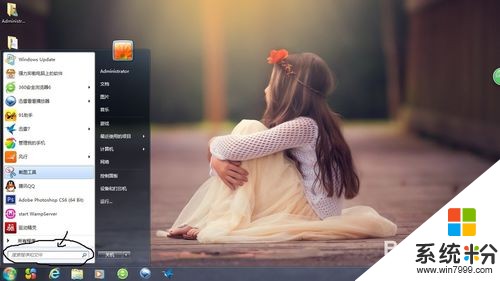 2
2我們會看到搜索到截圖程序,點擊截圖程序
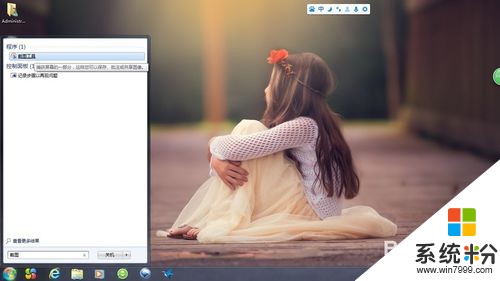 3
3點擊全屏幕截圖
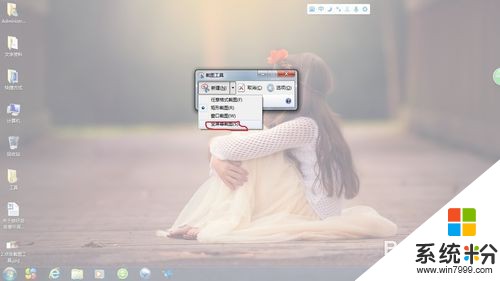 4
4在點擊保存圖標
 5
5給截圖文件起名,在選擇保存路徑
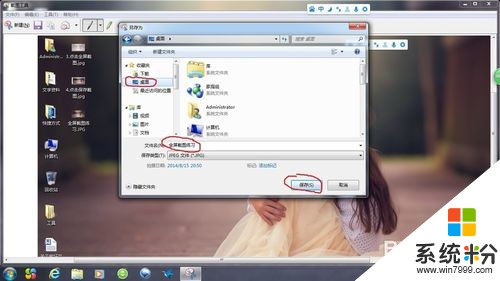 6
6我選擇的是桌麵,就可以看到文件在桌麵上已經存在
 7
7此圖為所截獲的圖形
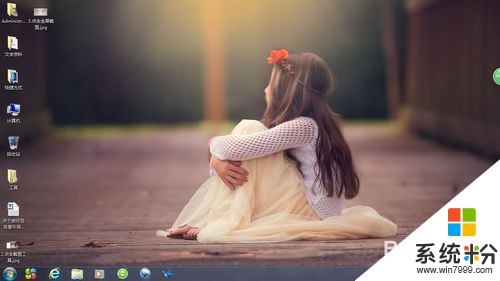 8
8繼續點擊截圖工具,鼠標左鍵在屏幕上拖動一定區域然後鬆手。
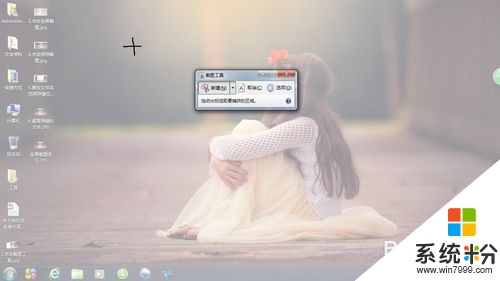 9
9在這裏我們點擊保存按鈕
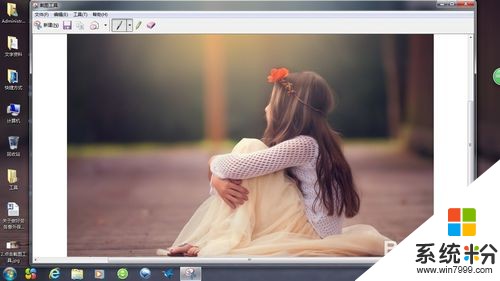 10
10選擇文件存儲位置,給文件起名
 11
11此圖為截獲的區域圖形
 12
12此圖為用看圖工具觀看截獲區域圖形的情景

解決方法2:
1輕按一次鍵盤上的PrintScreen鍵
2然後從開始菜單,搜索畫圖工具
 3
3點擊進入畫圖工具,然後按住Ctrl+V鍵,就會將截圖複製到畫圖工具中
 4
4點擊文件保存
 5
5選擇存儲位置和文件名
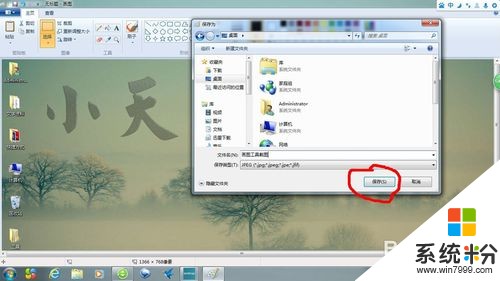 6
6我們可以看到桌麵出現文件了
 7
7改圖為截得的圖像

解決方法3:
1首先登錄QQ
2按住鍵盤上的Ctrl+alt+a鍵,會出現截圖畫麵,拖動左鍵進行截圖,點擊保存
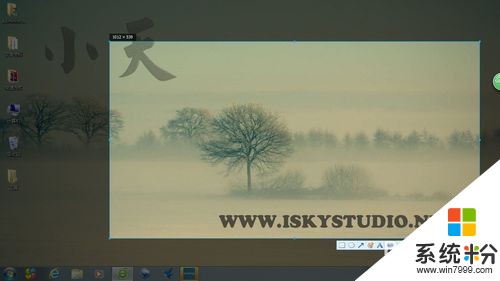 3
3出現保存對話框就可以給文件起名,選擇存儲位置
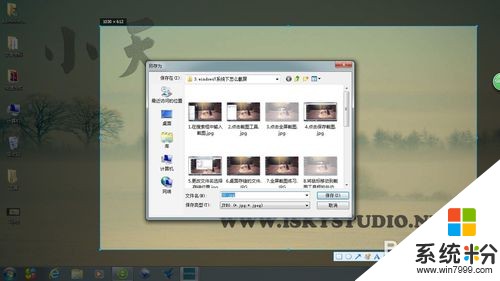 4
4該圖為QQ截獲的區域圖
 5
5現在瀏覽器也可以截圖,器方法也和上邊講的類似,如果大家能用的到就不點擊圖標重複以上動作。
以上就是windows7下電腦如何截屏,windows7下電腦截屏,的方法,教程,希望本文中能幫您解決問題。